word文档将文字向上缩进一行的教程
时间:2023-09-25 01:23:32作者:极光下载站人气:261
相信大家对word软件都是很熟悉的了,为用户带来了许多的简历和好处,
这是因为软件中的功能是很强大专业的,能够为用户带来许多的好处和帮助,例如用户可以用来设置文字间距、段落样式或是页面布局等,能够很好的满足用户的需求,因此word软件深受用户的喜爱,当用户在编辑文档文件时,想要将文档中的一行文字向上缩进一行,却不知道怎么来操作实现,其实这个问题是很好解决的,用户在页面上方的标尺中移动右侧的游标,将其移动到合适位置上即可实现文字的向上缩进一行,那么接下来就让小编来向大家分享一下word文档的一行文字向上缩进一行的方法教程吧,希望用户能够喜欢。
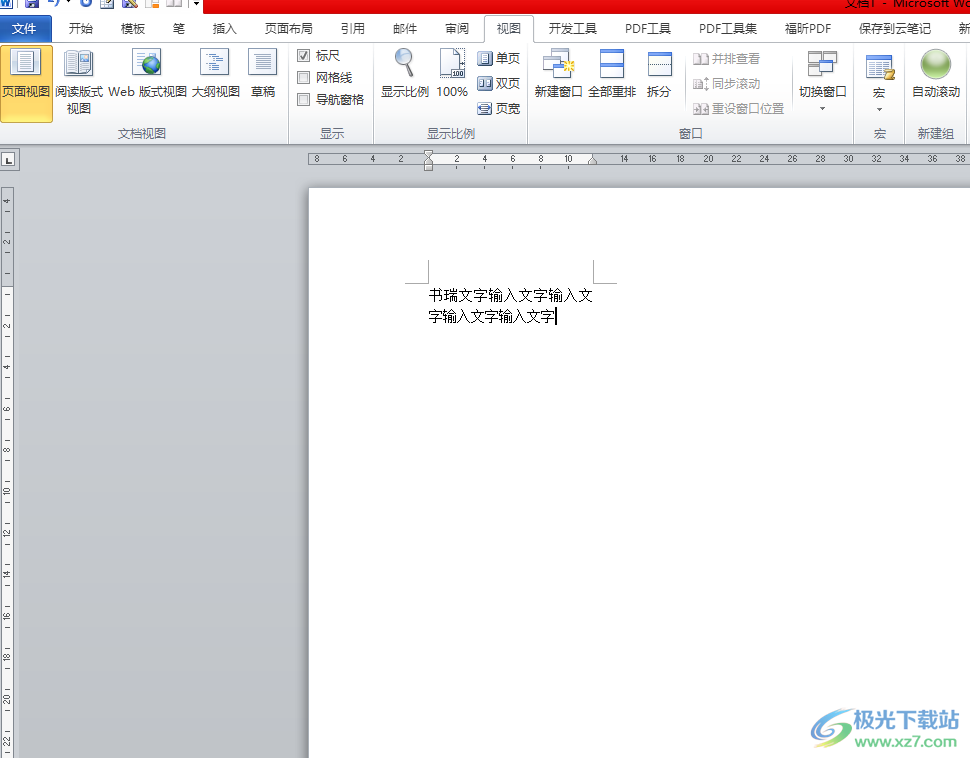
方法步骤
1.用户在电脑桌面上双击打开word文档文件,并来到文档的编辑页面上来进行设置
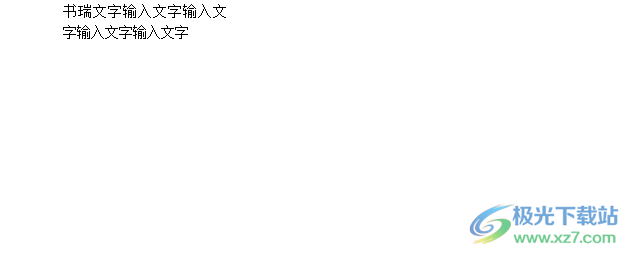
2.在页面上方的标尺中用户点击右侧的游标,并按住鼠标左键向右移动
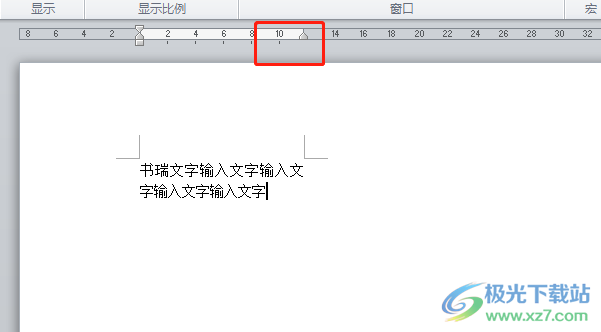
3.用户可以在页面上看到显示出来的竖向虚线,如图所示
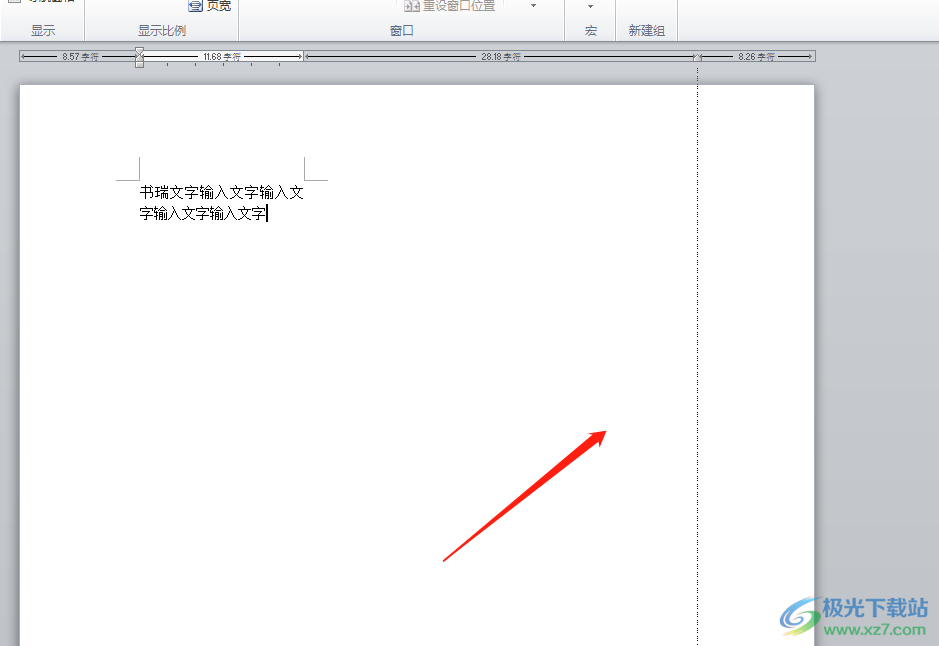
4.用户将其游标移动到合适的位置后,松开鼠标左键就可以看到word文档中的文字向上缩减一行了

用户在使用word软件来编辑文档文件时,可以体验到强大且专业的功能来完成文档的编辑工作,当用户想要将文档向上缩进一行时,直接在编辑页面上移动标尺中的游标即可解决问题,因此感兴趣的用户可以跟着小编的教程操作试试看。

大小:60.68 MB版本:1.1.2.0环境:WinAll, WinXP, Win7
- 进入下载
相关推荐
相关下载
热门阅览
- 1百度网盘分享密码暴力破解方法,怎么破解百度网盘加密链接
- 2keyshot6破解安装步骤-keyshot6破解安装教程
- 3apktool手机版使用教程-apktool使用方法
- 4mac版steam怎么设置中文 steam mac版设置中文教程
- 5抖音推荐怎么设置页面?抖音推荐界面重新设置教程
- 6电脑怎么开启VT 如何开启VT的详细教程!
- 7掌上英雄联盟怎么注销账号?掌上英雄联盟怎么退出登录
- 8rar文件怎么打开?如何打开rar格式文件
- 9掌上wegame怎么查别人战绩?掌上wegame怎么看别人英雄联盟战绩
- 10qq邮箱格式怎么写?qq邮箱格式是什么样的以及注册英文邮箱的方法
- 11怎么安装会声会影x7?会声会影x7安装教程
- 12Word文档中轻松实现两行对齐?word文档两行文字怎么对齐?
网友评论